Ubuntu硬盘安装教程 新手也能轻松搞定
- 生活
- 2025-10-09
- 484
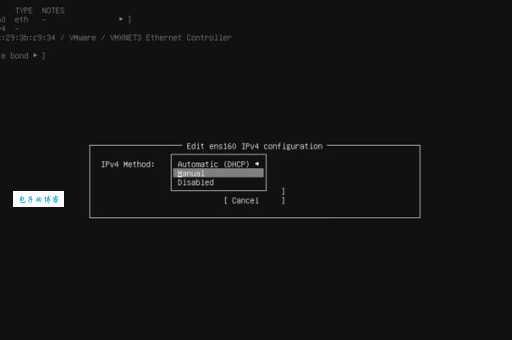
Ubuntu硬盘安装教程 新手也能轻松搞定 大家好呀!作为一个从Windows转战Linux的老用户,今天想和大家分享一下Ubuntu硬盘安装的全过程。说实话,次安装U...
Ubuntu硬盘安装教程 新手也能轻松搞定
大家好呀!作为一个从Windows转战Linux的老用户,今天想和大家分享一下Ubuntu硬盘安装的全过程。说实话,次安装Ubuntu的时候我也挺紧张的,生怕把电脑搞坏了,但实际操作下来发现其实特别简单。跟着我的步骤走,保证你也能轻松搞定!
准备工作
我们需要做一些准备工作。别担心,这些都是基础操作,一点都不复杂。
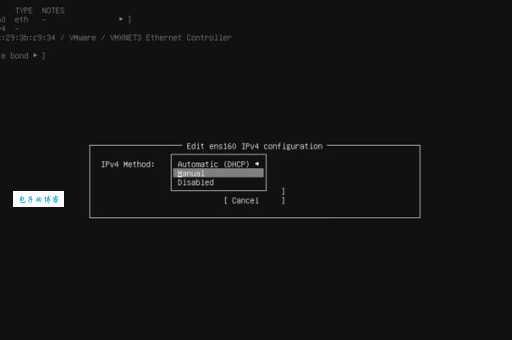
1. 下载Ubuntu镜像:去Ubuntu官网下载新的LTS版本(长期支持版),这种版本更稳定,适合新手使用。
2. 制作启动U盘:你需要一个至少4GB的U盘,推荐使用Rufus(Windows)或Etcher(跨平台)来制作启动盘。这两个工具都超级简单,基本上就是"选择镜像-选择U盘-开始制作"三步走。
3. 备份重要数据:虽然安装过程一般不会影响你的其他文件,但以防万一,还是建议备份一下重要数据。
| 工具名称 | 适用平台 | 特点 |
|---|---|---|
| Rufus | Windows | 速度快,选项多 |
| Etcher | Windows/Mac/Linux | 界面简洁,操作简单 |
| UNetbootin | 跨平台 | 老牌工具,稳定性好 |
开始安装
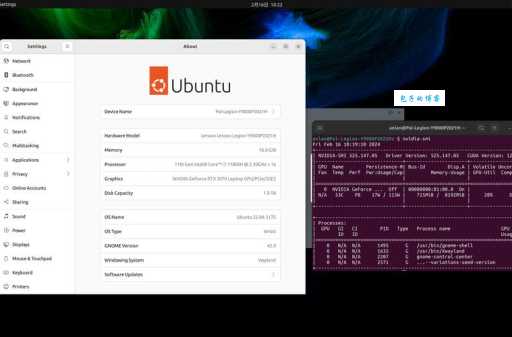
准备工作完成后,我们就可以正式开始安装了。重启电脑,进入BIOS设置U盘为启动项(不同电脑进入BIOS的按键不同,一般是F2、F12或Delete键)。
看到Ubuntu安装界面后,选择"Install Ubuntu",然后跟着向导一步步来:
1. 语言选择:选中文简体就行,安装完成后系统也会是中文的。
2. 键盘布局:默认选择"汉语"就好。
3. 安装类型:这里有两个选项:
1. 与Windows共存(如果你还想保留Windows)
2. 清除整个磁盘安装Ubuntu(如果你想完全转向Ubuntu)
我建议新手选择个选项,这样可以保留原来的系统,想用哪个就用哪个。
4. 分区设置:如果你选择了与Windows共存,安装程序会自动处理好分区如果选择了完全安装Ubuntu,也建议使用自动分区,除非你特别清楚自己在做什么。
5. 时区设置:在地图上点选上海或者你所在的城市。
6. 用户信息:设置你的用户名和密码,记住这个密码,以后安装软件和系统管理都会用到。
点击"继续",安装程序就会开始工作了。这时候你可以去泡杯茶,大概-分钟就能完成。
安装后的设置
安装完成后,系统会提示你重启。记得拔掉U盘,然后就能进入全新的Ubuntu系统啦!
次登录后,我建议做以下几件事:
1. 更新系统:打开终端(Ctrl+Alt+T),输入:
sudo apt update && sudo apt upgrade -y
输入密码后,系统就会自动下载并安装更新。
2. 安装必要软件:Ubuntu自带了很多实用软件,但你可能还需要一些额外的:
1. Chrome浏览器:比自带的Firefox在某些网站上兼容性更好
2. VLC播放器:全能媒体播放器
3. GIMP:类似Photoshop的图像处理软件
3. 熟悉新环境:Ubuntu的界面和Windows有些不同,花点时间到处点点,熟悉一下菜单和设置。
常见问题解答
Q: 安装过程中卡住了怎么办?
A: 别慌,耐心等待一会儿。如果超过30分钟没反应,可以强制重启再试一次。
Q: 安装完成后无法进入Windows了?
A: 这可能是引导加载程序的可以尝试用Ubuntu的启动修复工具修复。
Q: 感觉系统很卡?
A: 可能是显卡驱动没装好,去"软件和更新"里的"附加驱动"选项卡看看有没有可用的专有驱动。
我的使用体验
用了Ubuntu一年多,大的感受就是系统特别干净,没有乱七八糟的广告和弹窗。软件安装也特别方便,基本上在软件中心搜索一下就能找到需要的程序,一键安装。而且系统资源占用比Windows少很多,我的老笔记本跑Ubuntu比跑Windows10流畅多了。
当然,刚开始会有些不习惯,特别是办公软件和Windows不太一样。但LibreOffice用熟了其实也挺好用的,而且完全免费。游戏方面确实支持不如Windows,但现在Steam上的Linux游戏也越来越多了。
写在后
其实Linux早就不是极客专属了,现在的Ubuntu对新手特别友好,界面美观,操作简单。如果你对Windows的广告和卡顿感到厌烦,真的可以试试Ubuntu,说不定会有惊喜呢!
你之前有没有尝试过Linux系统?是什么原因让你想尝试或者不敢尝试呢?欢迎在评论区分享你的想法~